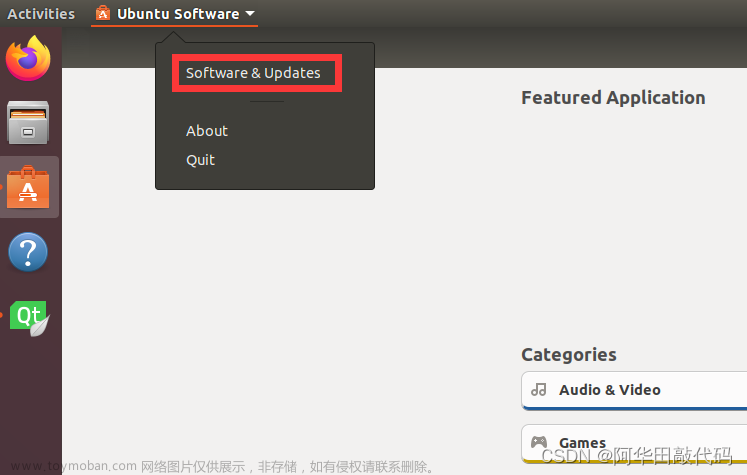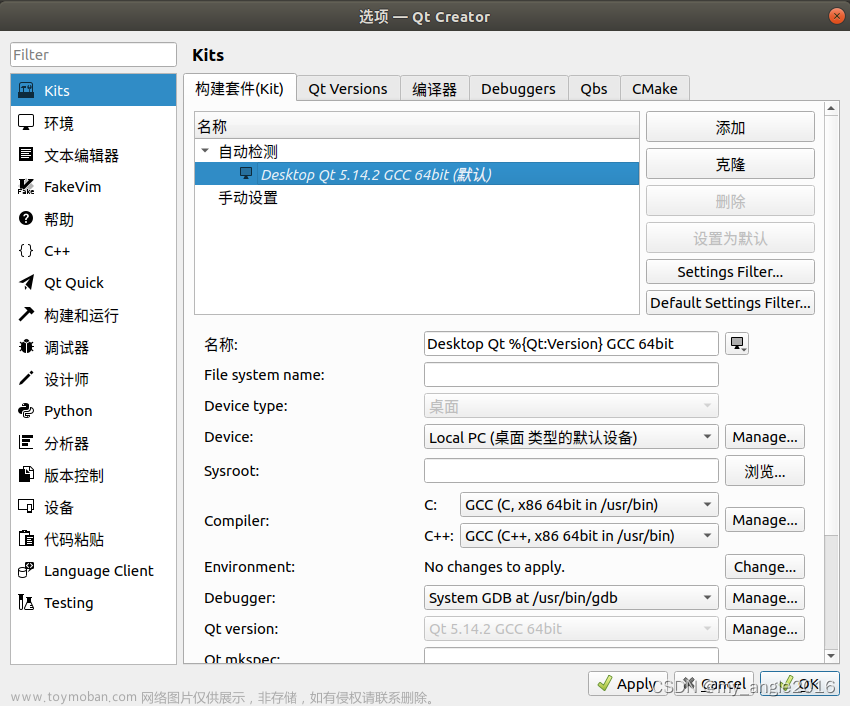前言
在看这篇文章之前,需要读者已经安装了qt环境如果还没有安装可以移步至这篇文章的后半断
链接: qt移植
获取cmake-gui
sudo apt-get install cmake-gui
这一步主要是一会儿编译opencv的时候会用到
获取opencv的依赖环境
sudo apt-get install build-essential cmake git libgtk2.0-dev pkg-config libavcodec-dev libavformat-dev libswscale-dev python-dev python-numpy libtbb2 libtbb-dev libjpeg-dev -y
获取opencv
git clone https://github.com/opencv/opencv.git
进入opencv目录
cd opencv/
创建一个目标编译目录
这一步主要是在编译时用来存放过程文件,不要污染源码mkdir opencv_projcd opencv_proj
通过cmake-gui配置Makefile
cmake-gui
运行后会出现如下界面
我这里的编译目录就在源码目录的下一级,填写好以后就可以开始第一次配置了
默认就可以直接finish
配置过程中需要下载ippicv_2020_lnx_intel64_20191018_general.tgz这个压缩包可能比较慢,暂时没有什么比较好的办法,能做的只有保持网络通常耐心等待
等第一次配置结束以后就可以选择你的配置项了
选择两个
第一
第二
如果你足够聪明应该看到了绿标的位置是可以直接搜索变量的
做完这一步就可以再configure一遍了
当然又得等上一会儿了
等配置完成以后就生成makefile了

出现这个就表示成功生成
生完以后叉掉这个界面,在编译目录执行make
编译完成以后安装我们编译的库到我们的lib文件夹
sudo make install
安装完成以后打开qt配置一下opencv库的位置
配置完成后,新建一个工程在你的.pro文件中添加头文件位置和库文件名
具体内容我也贴出来了
#-------------------------------------------------
#
# Project created by QtCreator 2023-04-18T15:40:09
#
#-------------------------------------------------
QT += core gui
greaterThan(QT_MAJOR_VERSION, 4): QT += widgets
TARGET = myqt
TEMPLATE = app
SOURCES += main.cpp\
mainwindow.cpp
HEADERS += mainwindow.h
FORMS += mainwindow.ui
INCLUDEPATH +=/usr/local/include/opencv4 \
/usr/local/include/opencv4/opencv2
LIBS += /usr/local/lib/libopencv_world.so
写个图片的例子源码如下
#include "mainwindow.h"
#include "ui_mainwindow.h"
#include<iostream>
#include <opencv2/opencv.hpp>
using namespace cv;
MainWindow::MainWindow(QWidget *parent) :
QMainWindow(parent),
ui(new Ui::MainWindow)
{
ui->setupUi(this);
}
MainWindow::~MainWindow()
{
delete ui;
}
void MainWindow::on_pushButton_clicked()
{
ui->calendarWidget->showToday();
ui->textBrowser->append("wo d tianna ");
}
void MainWindow::on_pushButton_2_clicked()
{
ui->textBrowser->clear();
Mat src = imread("/home/jdcy/qt5/build-myqt-unknown-Release/logo.jpg");
if(!src.empty())
imshow("s",src);
}
点击运行即可

如果你也出现以下报错信息
不要慌,去你的makefile加上这个,这个makefile一般就在你的工程编译路径下,比如文章来源:https://www.toymoban.com/news/detail-798213.html


再保存退出,再终端make一下就可以了文章来源地址https://www.toymoban.com/news/detail-798213.html
到了这里,关于在Ubuntu18.04中搭建基于QT的opencv环境的文章就介绍完了。如果您还想了解更多内容,请在右上角搜索TOY模板网以前的文章或继续浏览下面的相关文章,希望大家以后多多支持TOY模板网!